Deseja desativar trackbacks e pings em suas postagens antigas do WordPress? Trackbacks e pingbacks permitem que os blogs se notifiquem entre si que eles vincularam a uma publicação. No entanto, hoje é usado principalmente por spammers para enviar trackbacks de sites de spam. Neste artigo, mostraremos como desativar trackbacks e pings em postagens existentes do WordPress.
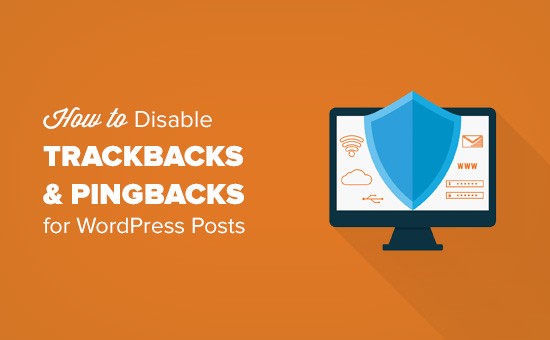
Por que desativar Trackbacks e Pings no WordPress?
Nos primeiros dias do blog, os trackbacks e os pingbacks foram introduzidos como uma forma de os blogs se notificarem sobre os links.
Suponhamos que você escreva um artigo e adicione um link para uma publicação no blog do seu amigo. Seu blog enviará automaticamente um ping para seu blog.
Este pingback aparecerá na fila de moderação de comentários do seu blog com um link para o seu site.
No entanto, hoje, esse recurso é usado principalmente por spammers para enviar milhares de falsos trackbacks e pings. Mesmo se você estiver usando o Akismet, alguns desses trackbacks ainda podem entrar na sua fila de moderação.
O WordPress permite que você desligue esse recurso. Você pode fazer isso indo para Configurações »Discussão página e depois desmarque a caixa ao lado de ‘Permitir notificações de links de outros blogs (pingbacks e trackbacks) em novos artigos’ opção.
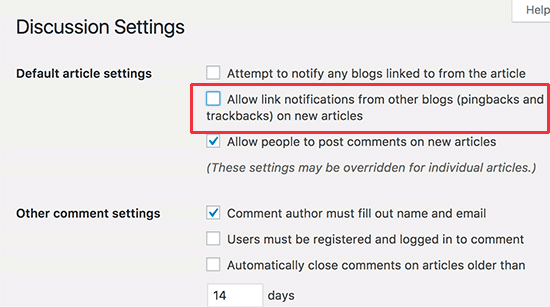
No entanto, ele só desliga os novos artigos que você publica. Todas as suas postagens antigas ainda terão trackbacks e pingbacks ativados. O WordPress irá mesmo adicionar trackbacks a essas postagens sempre que você as vincular em seu próprio blog.
Vamos dar uma olhada em como desativar facilmente os trackbacks e pings nas postagens existentes do WordPress.
Desativar Trackbacks e Pings para postagens do WordPress
Primeiro você precisa visitar Posts »Todas as mensagens e clique no botão Opções da tela no canto superior direito da tela.
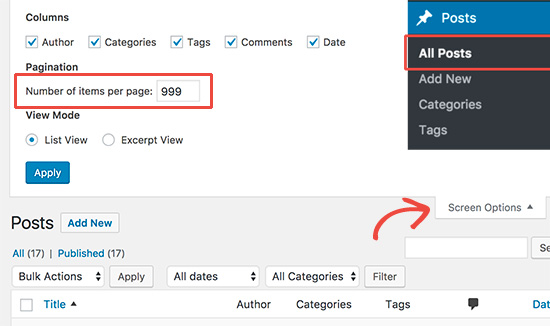
Agora, entre 999 ao lado da opção ‘Número de itens por página’ e clique no botão aplicar.
Isso irá recarregar a lista da publicação, e agora mostrará até 999 postagens na mesma página.
Em seguida, você precisa selecionar todas as postagens, marcando a caixa ao lado do rótulo do título.
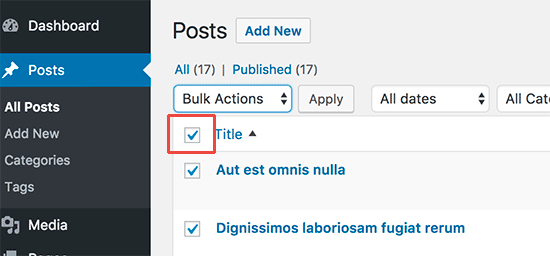
Depois disso, você precisa selecionar ‘Editar’ de ações em massa, desmarque e clique no botão ‘Aplicar’.
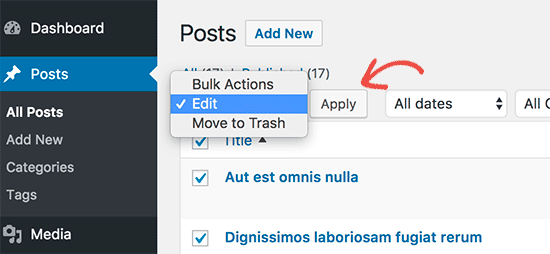
O WordPress agora mostrará uma caixa de edição em massa com todas as postagens na página selecionada.
Na caixa de edição em massa, você precisa procurar a opção pings e depois alterá-la para ‘Não permitir’.
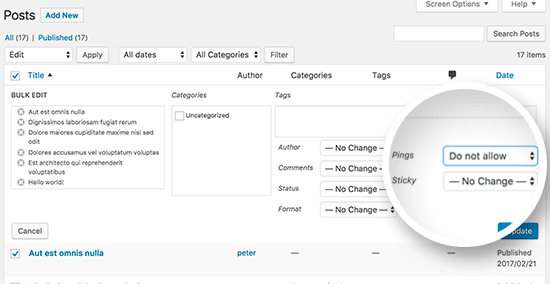
Em seguida, basta clicar no botão de atualização para salvar suas alterações.
O WordPress agora atualizará e desligará pings em todas as postagens selecionadas.
Se você tem mais de 999 postagens em seu site WordPress, então você precisa ir para a próxima página e repetir o processo.
